LAN Zoo 라이선스 관리자
LAN Zoo를 사용하시면 사용자의 개인 LAN 서버에 라이선스를 보관하고 해당 네트워크에 속한 다른 Rhino 사용자들과 라이선스를 함께 사용하실 수 있습니다.
이제 LAN Zoo에서 Rhino 8이 지원됩니다. 기존 LAN Zoo 설치를 업그레이드하는 방법 안내를 참조하세요.
다음의 경우에 해당한다면 Zoo를 사용하는 것이 바람직합니다:
- 호환되는 제품을 사용합니다.
- 소유한 라이선스의 개수보다 사용자의 수가 더 많습니다.
- 많은 라이선스를 한 곳에서 관리하려고 합니다.
- 여러 대의 컴퓨터를 가진 개인이 아닙니다. 대신 Cloud Zoo를 사용하세요...
위의 질문 중 하나라도 아니요라고 답했다면, 여러분의 조건에 맞는 다른 라이선스 사용 방식을 선택하시기 바랍니다.
처음 시작
Zoo 설정
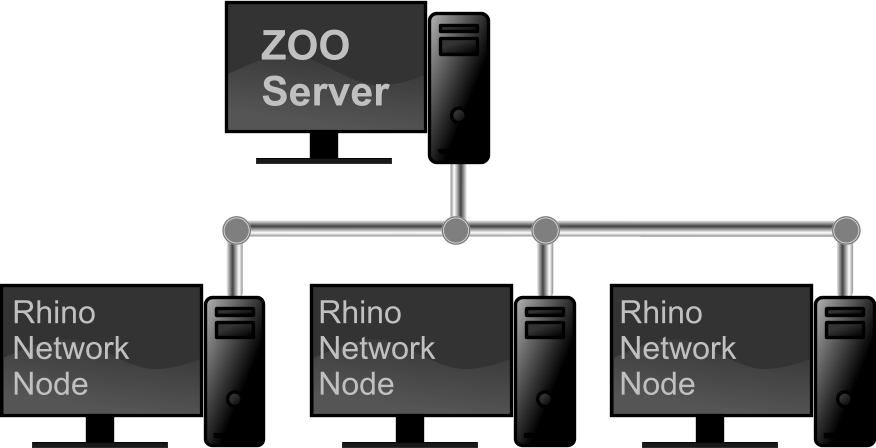
- Zoo 유틸리티를 호스트할 Windows 컴퓨터 1 대를 귀하의 네트워크에서 선택합니다.
- 선택한 컴퓨터에 Zoo를 다운로드하여 설치합니다.
- 방화벽에서 TCP 80 포트가 반드시 열려 있어야 합니다.
- ZooAdmin을 실행하고 Rhino 라이선스 키를 추가합니다.
